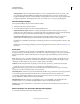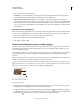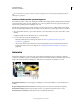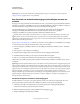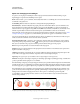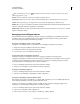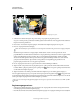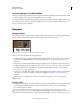Operation Manual
596
INDESIGN GEBRUIKEN
Interactieve documenten
Laatst bijgewerkt 20/5/2011
2 Geef de volgende opties op en klik op OK.
Beschrijving Typ een beschrijving die wordt weergegeven als het mediabestand niet kan worden afgespeeld in
Acrobat. Deze beschrijving kan ook dienen als alternatieve tekst voor slechtzienden.
Video afspelen in zwevend venster Hiermee wordt de film in een eigen venster afgespeeld. Als u deze optie
selecteert, geeft u de afmeting van en de positie voor het scherm op. Als u dit venster vergroot, kan de beeldkwaliteit
slechter worden. De grootte van het zwevende venster wordt bepaald door de grootte van de originele film en niet
door de grootte van de geschaalde film in de documentlayout. Deze optie is niet beschikbaar voor SWF-bestanden
of audiobestanden.
Een video vanaf een URL plaatsen
Plaats een video vanaf een geldige URL om de streamingvideo in het geëxporteerde PDF- of SWF-bestand af te spelen.
De video moet een geldig Flash Video-bestand (FLV of F4V) of een bestand met H.264-codering (zoals MP4) zijn.
1 Selecteer een leeg frame of een video-object met een video die u wilt vervangen.
2 Kies Video vanaf URL in het menu van het deelvenster Media.
3 Geef de URL op en klik op OK.
Formaat van filmobjecten, posters en kaders wijzigen
Wanneer u een film aan het InDesign-document toevoegt, staan het filmobject en de poster in een kader. Wanneer u
naar PDF exporteert, bepaalt de omtrek van het filmobject de grootte van de film in het PDF-document en niet de
grootte van het kader of de poster.
U krijgt het beste resultaat door de poster en de film even groot te houden. Als u een uitknippad toepast of het formaat
van de afbeelding wijzigt, worden deze wijzigingen waarschijnlijk niet doorgevoerd in het geëxporteerde PDF-
document.
Films worden weergegeven in de bovenste laag van het PDF-document. Als u een film bedekt met een ander object in
InDesign, wordt dat object onder de film weergegeven in de geëxporteerde PDF.
Als u in het PDF-document een afspeelgebied met doezeleffect of andere effecten wilt plaatsen die niet goed worden
geëxporteerd wanneer ze worden toegepast op een poster, kunt u voor het afspeelgebied ook een geplaatste afbeelding
gebruiken en vervolgens een film (zonder poster) op de geplaatste afbeelding plaatsen.
Formaat van filmobject wijzigen
A. Poster B. Filmobject C. Kader
❖ Ga als volgt te werk:
• Wijzig met het gereedschap Schalen het formaat van het filmobject, de poster en het kader, en sleep een van de
hoekhandgrepen (houd Shift ingedrukt om de verhoudingen te behouden).
• U wijzigt alleen het formaat van het kader door met het gereedschap Selecteren een hoekhandgreep te slepen.
• U wijzigt het formaat van een poster of mediaobject door de poster of het object te selecteren met het gereedschap
Direct selecteren . Klik vervolgens op het gereedschap Selecteren en sleep een hoekgreep.
A
B
C